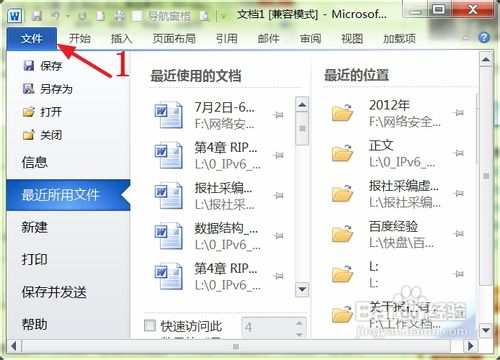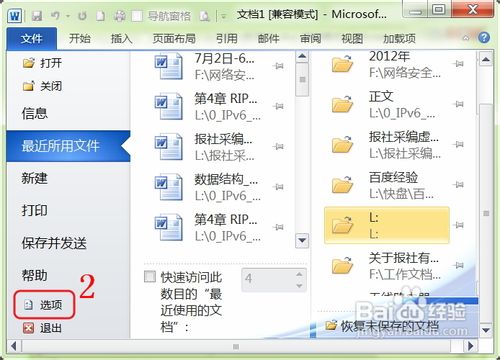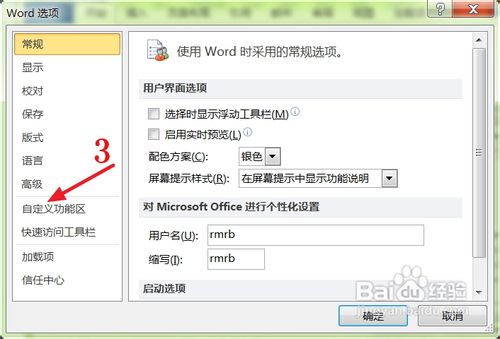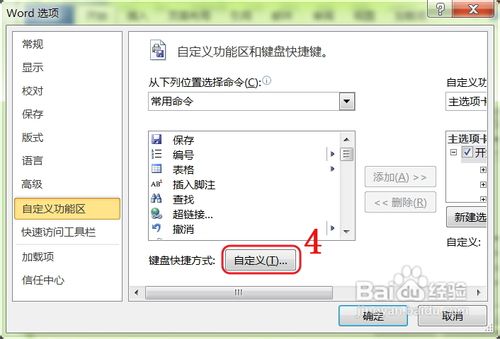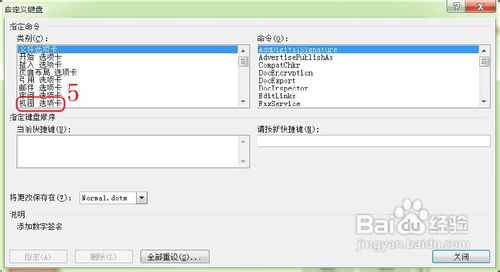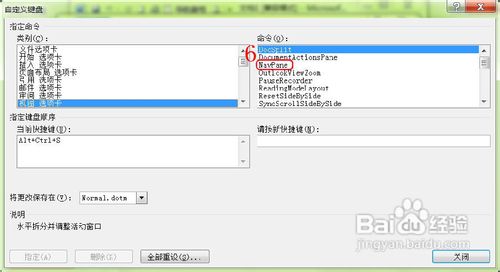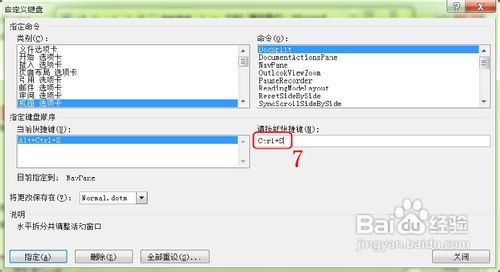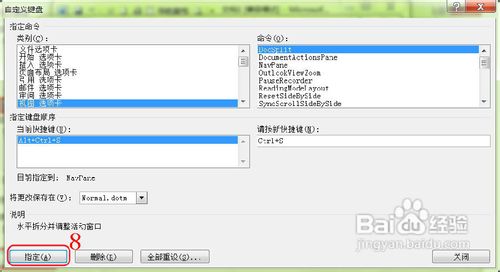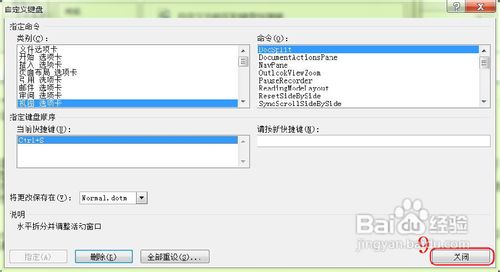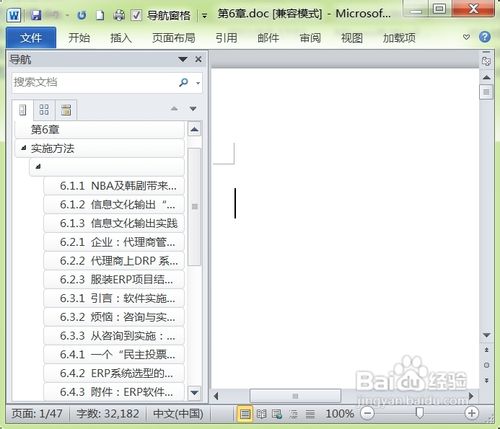1、用鼠标左键点击下图红色箭头所示的“文件”面板按钮。
2、然后在出现的下拉菜单中选择下图红色方框中的“选项”按钮。
3、在“Word选项”对话框中点击数字“3”处的“自定义功能区”选项。
4、然后再在“Word选项”中点击数字“4”处的“自定义”按钮,界面就会转到“自定义键盘”对话框。
5、在“自定义键盘”对话框中首先点击数字“5”处的“视图 选项卡”。
6、然后再在“自定义键盘”对话框中右边“命令”一栏中,选择数字“6”处的“NavPane”选项。
7、在“自定义键盘”对话框中的数字“7”处的“请按新快捷键”空白处点击鼠标左键,并在键赢棱殄蕹盘上同时按下“Ctrl”和“S”两个键,也就是指定导航窗格的快捷键为“Ctrl+S”;
8、然后再点击“自定义键盘”对话框中数字“8”处的“指定”按钮。
9、最后在“自定义键盘”对话框中点击数字“9”处的“关闭”按钮,关闭对话框,就设置完了“导航窗格”的快捷键。
10、以后再打开Word文档,只用同时按下“Ctrl+S”键就可以快速的打开导航窗坼黉赞楞格,再次按下“Ctrl+S”键就可以快速的关闭导航窗格。提高了编辑文档的效率和浏览文档的速度。